
In iTunes op de Mac toegankelijkheidsvoorzieningen inschakelen voor apparaten
De iPod, iPhone en iPad bieden standaard verschillende toegankelijkheidsvoorzieningen die het voor gebruikers met visuele beperkingen, gehoorproblemen of andere fysieke beperkingen gemakkelijker maken om het apparaat te bedienen.
Op een iPod touch (derde generatie of nieuwer), een iPhone 3GS (of nieuwer) en een iPad zijn de volgende toegankelijkheidsvoorzieningen beschikbaar:
VoiceOver
Zoomen
Kleuren omkeren
Monogeluid
Spreek invultekst uit
Deze toegankelijkheidsvoorzieningen werken met alle apps die vooraf op de apparaten zijn geïnstalleerd, maar ook met veel apps die je kunt downloaden uit de App Store.
De iPod nano (zesde generatie) ondersteunt ook VoiceOver, Zwart op wit en Monogeluid. Op de iPod nano (vierde of vijfde generatie) kun je gebruikmaken van gesproken menu's.
Toegankelijkheidsvoorzieningen inschakelen
Sluit het apparaat aan op de computer.
Klik in iTunes
 op je Mac op de apparaatknop linksboven in het iTunes-venster.
op je Mac op de apparaatknop linksboven in het iTunes-venster.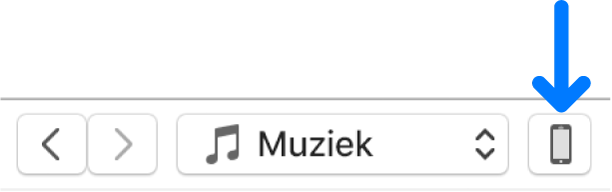
Klik op 'Overzicht'.
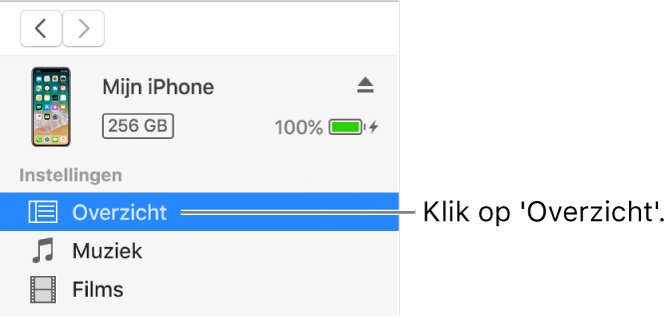
Klik op 'Configureer toegankelijkheid' (onder 'Opties').
Schakel de gewenste toegankelijkheidsvoorzieningen in en klik op 'OK'.
Je kunt de toegankelijkheidsvoorzieningen ook in- of uitschakelen via de toegankelijkheidsinstellingen op je apparaat. Raadpleeg voor meer informatie de documentatie bij het apparaat.
Gesproken menu's inschakelen voor de iPod nano van de vierde of vijfde generatie
Je kunt op de iPod nano van de vierde of vijfde generatie gebruikmaken van gesproken menu's. Dan wordt de informatie over het geselecteerde nummer, zoals de titel, de artiest en de naam van het album, uitgesproken.
Sluit het apparaat aan op de computer.
Klik in iTunes
 op je Mac op de apparaatknop linksboven in het iTunes-venster.
op je Mac op de apparaatknop linksboven in het iTunes-venster.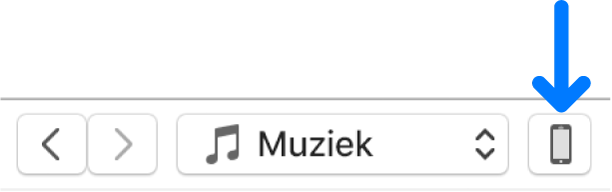
Klik op 'Overzicht'.
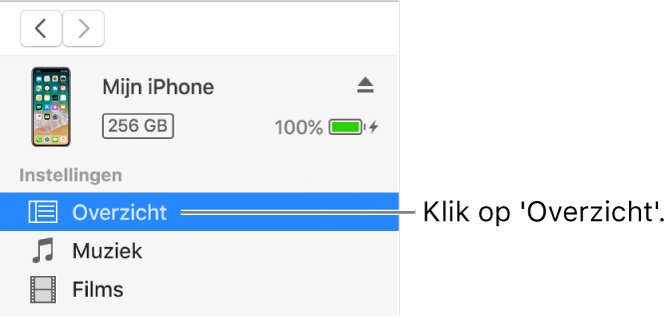
Selecteer 'Schakel gesproken menu's in voor toegankelijkheid' of 'Schakel gesproken menu's in'.
Als je VoiceOver hebt ingeschakeld in het paneel 'Universele toegang' in Systeemvoorkeuren van OS X, is deze optie al ingeschakeld.
Klik op 'Pas toe'.
Als de functie voor gesproken menu's is ingeschakeld, duurt het synchroniseren van je iPod nano mogelijk langer.
De VoiceOver Kit installeren en VoiceOver inschakelen op je iPod
Met VoiceOver kun je eenvoudig door het materiaal op je iPod bladeren. Je kunt VoiceOver namelijk de namen van afspeellijsten, nummers, artiesten en dergelijke laten oplezen. Als je deze auditieve feedback wilt horen, moet je eerst de VoiceOver Kit installeren en in iTunes de VoiceOver-functie inschakelen.
Opmerking: Als je een iPod nano van de zesde generatie hebt, volg je de instructies in het gedeelte "Toegankelijkheidsvoorzieningen inschakelen" hierboven om VoiceOver en andere toegankelijkheidsvoorzieningen in te schakelen.
Sluit het apparaat aan op de computer.
Klik in iTunes
 op je Mac op de apparaatknop linksboven in het iTunes-venster.
op je Mac op de apparaatknop linksboven in het iTunes-venster.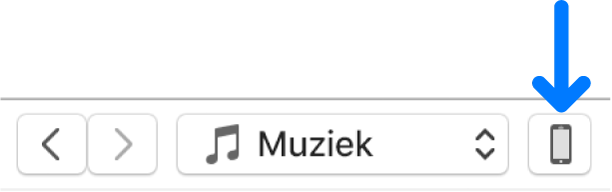
Klik op 'Overzicht'.
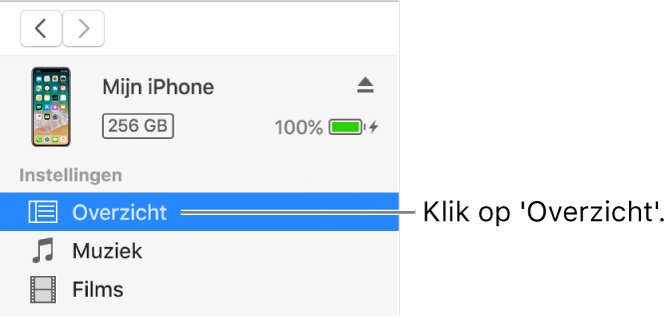
Schakel het aankruisvak 'Schakel VoiceOver in' in en klik op 'Pas toe'.
Volg de instructies op het scherm om de VoiceOver Kit te downloaden en te installeren.
Selecteer instellingen voor VoiceOver.
Klik op 'Pas toe' om je iPod met iTunes te synchroniseren.
Zodra de synchronisatie is voltooid, is VoiceOver ingeschakeld.
VoiceOver-instellingen wijzigen of VoiceOver uitschakelen
Sluit het apparaat aan op de computer.
Klik in iTunes
 op je Mac op de apparaatknop linksboven in het iTunes-venster.
op je Mac op de apparaatknop linksboven in het iTunes-venster.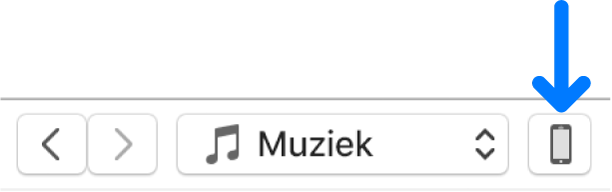
Klik op 'Overzicht'.
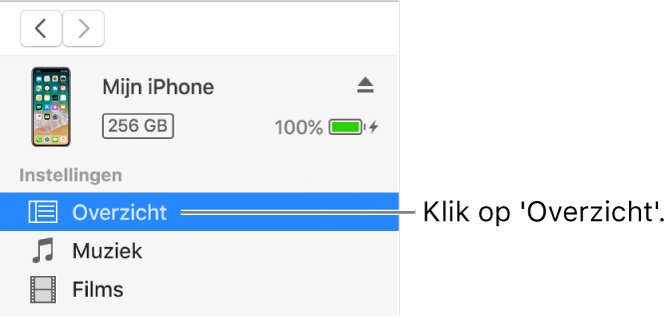
Selecteer nieuwe instellingen voor VoiceOver. Om VoiceOver uit te schakelen, deselecteer je 'Schakel VoiceOver in'.
Klik op 'Pas toe' om je iPod met iTunes te synchroniseren.
Zodra de synchronisatie is voltooid, is VoiceOver uitgeschakeld.